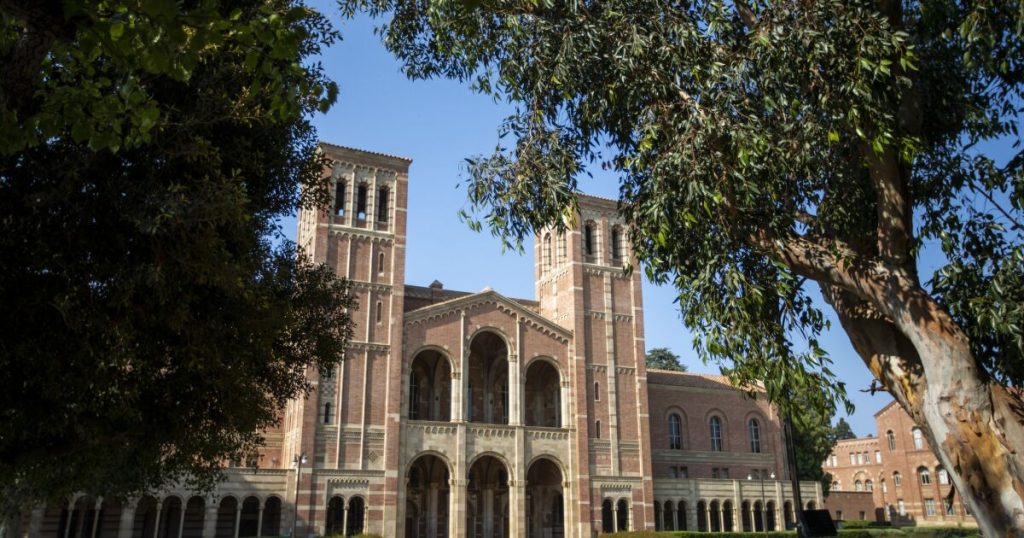.
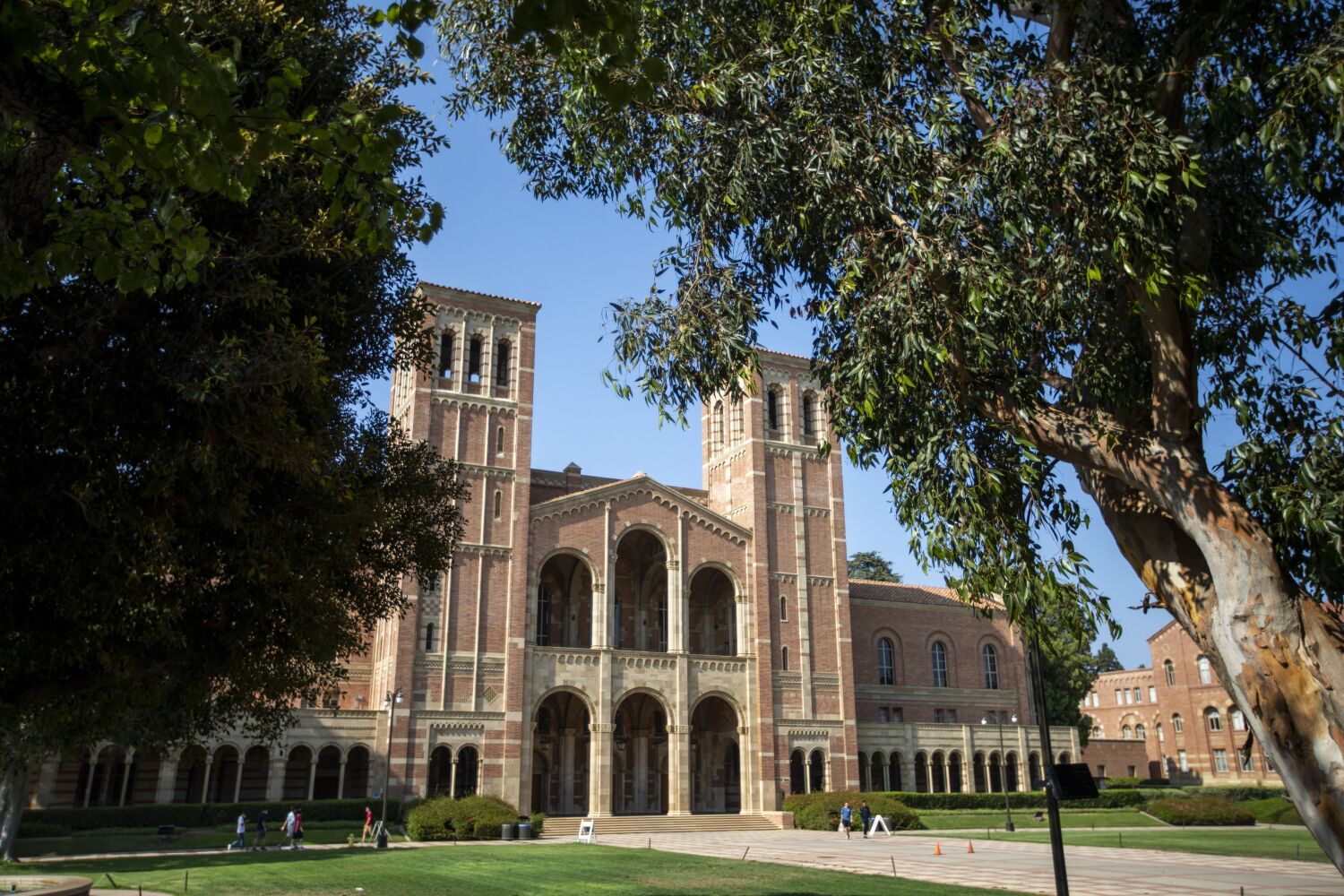
A UCLA diz que é a última vítima de um ataque cibernético, mas os funcionários da universidade não especificaram quais informações foram acessadas ou se alguma informação foi postada online.
O incidente marca o último ataque que atingiu dezenas de organizações e empresas, incluindo o Departamento de Saúde e Serviços Humanos dos EUA; o escritório de advocacia multinacional Kirkland & Ellis; os estados de Oregon, Missouri e Illinois; o Sistema de Aposentadoria dos Funcionários Públicos da Califórnia; o Departamento de Educação da cidade de Nova York; a multinacional francesa Schneider Electric; e o governo da Nova Escócia, de acordo com uma lista publicada online pelo grupo de ransomware.
A UCLA soube de uma violação em 28 de maio no sistema que a universidade usa para transferir arquivos pelo campus e para outras entidades, segundo funcionários da UCLA. A universidade implementou seu procedimento de resposta a incidentes e corrigiu a brecha usada pelos hackers com uma atualização da Progress Software, os fabricantes de um produto de software de transferência de arquivos chamado MOVEit.
“A universidade notificou o FBI e trabalhou com especialistas externos em segurança cibernética para investigar o assunto e determinar o que aconteceu, quais dados foram afetados e a quem pertencem os dados. Aqueles que foram afetados foram notificados”, disse um porta-voz da UCLA. “Este não é um incidente de ransomware. Não há evidência de qualquer impacto em qualquer outro sistema do campus.”
A UCLA se recusou a fornecer mais informações sobre o ataque ou sobre os suspeitos, mas informações de cerca de 16 milhões de usuários foram roubadas pela Gangue CL0P Ransomware, de acordo com especialistas em tecnologia que acompanham o ataque cibernético.
O grupo explorou uma vulnerabilidade com a ferramenta MOVEit Transfer, de acordo com a Agência de Segurança Cibernética e Infraestrutura (CISA) do Departamento de Segurança Interna.
O CL0P, também conhecido como TA505, obteve dados com um malware que dá ao grupo acesso aos bancos de dados do usuário. A Progress Software tem trabalhado com o Departamento de Segurança Interna e o FBI para lidar com os ataques, disse Eric Goldstein, diretor executivo da CISA.
“A CISA continua a trabalhar diligentemente para notificar as organizações vulneráveis, solicitar uma correção rápida e oferecer suporte técnico quando aplicável”, disse Goldstein.
O analista de ameaças Brett Callow, da empresa de segurança cibernética Emsisoft, disse que há 148 vítimas conhecidas capturadas nos ataques cibernéticos CL0P, com 11 organizações que divulgaram quantas pessoas foram afetadas pela violação. Callow escreveu em uma postagem no Twitter que os dados de 16,2 milhões de indivíduos foram comprometidos.
“Esse número aumentará significativamente se/quando as outras 137 vítimas fizerem uma revelação”, disse Callow.
“As vítimas deste incidente vêm de várias entidades dos setores público e privado em uma variedade [of] setores, então as informações que foram comprometidas não serão as mesmas para cada vítima”, disse Callow em um e-mail. “Sabemos, no entanto, que alguns dos dados incluíam nomes, endereços e números de segurança social.”
Ele acrescentou que os ataques do CL0P foram os hacks mais significativos dos últimos anos e que as vítimas não revelaram o que o grupo de hackers exigiu em troca da exclusão dos dados roubados.
Em abril de 2021, a UCLA foi vítima de um ataque cibernético que resultou em um pedido de resgate e na publicação online de algumas informações pessoais. Outras escolas, incluindo a Escola de Medicina da Universidade de Stanford e a Universidade Yeshiva na cidade de Nova York, relataram que os números de seguro social de alunos e funcionários e informações financeiras foram roubados e alguns foram publicados online durante o ataque.
.